Luncurkan pengelola Tugas di komputer Windows mana pun dan Anda akan menemukan ratusan proses sistem berjalan di latar belakang. Beberapa dari proses ini diberi label dengan benar dan mengidentifikasi tujuannya dengan mudah. Ada juga proses dengan nama yang agak membingungkan (misalnya, werfault.exe, ctfmon.exe, csrss.exe, dan lain-lain).
Dalam penjelasan ini, kita akan melihat salah satu Proses sistem misterius seperti itu disebut mmc.exe. Di akhir artikel ini, Anda akan mengetahui apa prosesnya, fungsinya, dan cara menentukan apakah aman atau berbahaya bagi PC Anda. Ada juga bagian pemecahan masalah tempat Anda akan menemukan solusi potensial untuk masalah yang disebabkan oleh proses MMC.exe.

Apa Itu MMC.exe?
Hampir semua proses sistem yang berjalan pada komputer Windows Anda didukung oleh masing-masing file yang dapat dieksekusi. Adapun mmc.exe, ini adalah file yang dapat dijalankan yang bertanggung jawab atas Konsol Manajemen Microsoft (MMC) di setiap PC Windows. Banyak alat manajemen sistem seperti Pengelola Perangkat, Editor Kebijakan Grup, Manajemen Disk, dan Peraga Peristiwa mengandalkan mmc.exe untuk berfungsi dengan benar.
Konsol hanya akan hidup di latar belakang saat Anda menggunakan dari layanan ini. Jika Anda menutup proses mmc.exe secara manual di latar belakang, Windows akan menghentikan proses, program, dan alat sistem dependen lainnya.
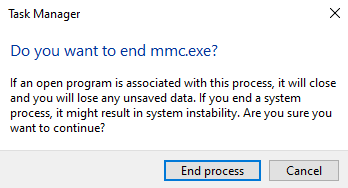
Jika file MMC yang dapat dijalankan rusak atau terinfeksi malware, proses sistem yang andal ini juga akan menanggung beban. Jadi, bagaimana Anda menentukan apakah file mmc.exe aman?
Apakah MMC.exe Aman?
File executable (mmc.exe) Microsoft Management Console (mmc.exe) MMC.exe adalah program non-esensial yang disertakan dengan sistem operasi Windows. Jadi ini adalah file yang seharusnya ada di komputer Anda. Mengenai keamanan file, sebenarnya tidak ada jawaban hitam atau putih.
In_content_1 all: [300x250] / dfp: [640x360]->Meskipun merupakan file sistem inti, mmc.exe mungkin tidak aman untuk komputer Anda, terutama jika ini menjadi masalah kinerja PC Anda. Ketika proses mmc.exe tidak berjalan dengan baik (katakanlah Anda memiliki salinan file yang berbahaya), itu dapat terus berjalan di latar belakang, sehingga menghabiskan memori PC, sumber daya CPU, dan masa pakai baterai Anda. Bahkan dapat menginfeksi file program lain.

Dalam bentuk aslinya, mmc.exe adalah file aman yang bertindak sebagai tulang punggung untuk beberapa proses latar belakang. Sebaliknya, file tersebut dapat menimbulkan masalah bagi komputer Anda jika malware atau virus berkamuflase sebagai mmc.exe.
Oleh karena itu, untuk menentukan keamanan file executable Konsol Manajemen Microsoft, Anda perlu memastikan bahwa Anda memiliki salinan asli di komputer Anda. Ada dua cara untuk memastikan keaslian file:
1. Periksa Lokasi File mmc.exe
Secara default, Anda akan menemukan file mmc.exe di folder C: \ Windows \ System32 pada disk lokal Anda. Jika Anda menemukan file tersebut di tempat lain, kemungkinan besar itu adalah virus atau malware.
Luncurkan Pengelola Tugas dan cari Konsol Manajemen Microsoftdi tab Proses.
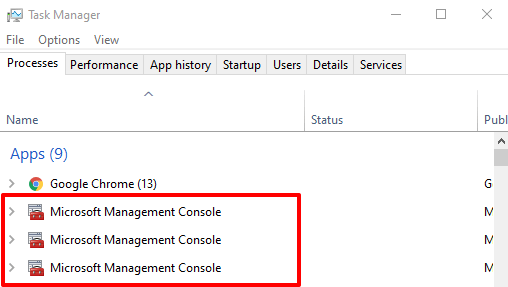
Atau, buka Details, klik kanan pada mmc.exedan pilih Open file location.
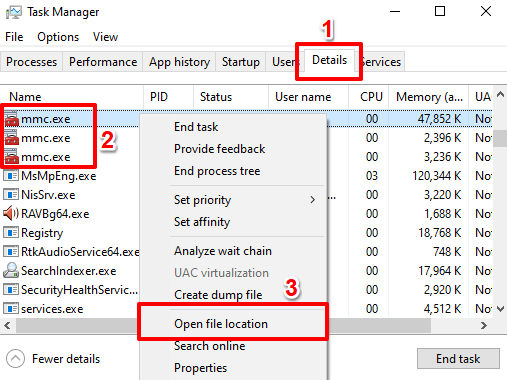
Catatan:Anda mungkin menemukan banyak contoh mmc.exe terdaftar di Task Manager. Ini berarti bahwa beberapa proses sistem secara aktif menggunakan konsol manajemen. Kami merekomendasikan untuk memeriksa lokasi file untuk semua proses di Task Manager.
Itu akan membuka jendela File Explorer baru; klik bilah alamat untuk menampilkan lokasi / lokasi file.
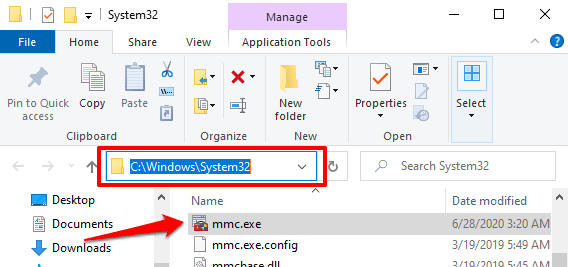
Jika file mmc.exe tidak terletak di folder C: \ Windows \ System32, bisa jadi itu adalah virus.
2. Periksa Tanda Tangan Berkas MMC.exe
Cara lain untuk memastikan keaslian berkas mmc.exe adalah dengan memeriksa tanda tangan digital. Luncurkan Pengelola Tugas dan buka tab Detail. Klik kanan pada mmc.exe dan pilih Properti.
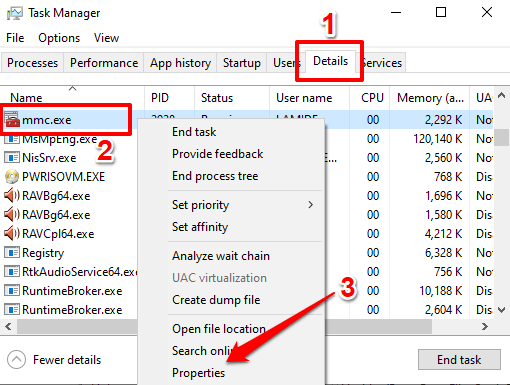
Catat hak cipta file. Jika tidak terbaca Microsoft Corporation, file mmc.exe di PC Anda tidak asli.
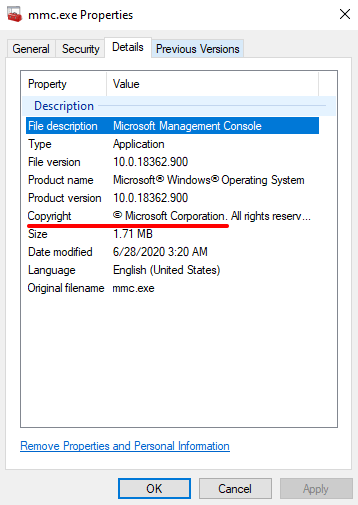
Anda harus memindai PC Anda dengan Windows Defender tetapi kenyataannya Windows Defender tidak cukup ; sering gagal mendeteksi virus dan malware tertentu, terutama jika mereka memiliki nama yang mirip dengan file sistem asli. Jalankan file mmc.exe melalui antivirus jika ada. Lihat panduan ini tentang menghapus malware dengan alat gratis di komputer Windows.
Perbaiki Kesalahan MMC.exe
Jika komputer Anda menampilkan kesalahan seperti "Konsol Manajemen Microsoft telah berhenti bekerja" atau "Ini app (mmc.exe) telah diblokir untuk perlindungan Anda ”, Anda harus memastikan bahwa file mmc.exe tidak berbahaya (lihat bagian di atas).
Jika file ada di folder C: \ Windows \ System32, ditandatangani oleh Microsoft Corporation, dan ditandai oleh perangkat lunak antivirus Anda sebagai aman, coba langkah pemecahan masalah berikut untuk menghilangkan kesalahan.
1. Jalankan Periksa Disk Utility
Windows mungkin gagal menjalankan Konsol Manajemen Microsoft jika file mmc.exe rusak. Periksa alat Disk dapat memperbaiki file; itu memindai semua file sistem yang dilindungi di komputer Anda dan memperbaiki file yang rusak.
Klik kanan pada tombol Start dan pilih Command Prompt (Admin).
Tempelkan perintah di bawah ini di konsol dan tekan Enter.chkdsk C: / r
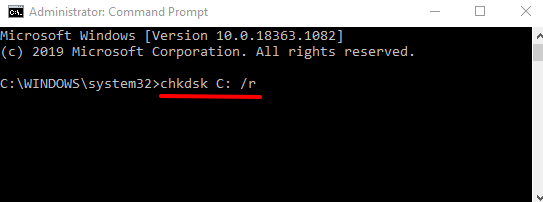
Restart komputer Anda setelah scan disk selesai.
2. Jalankan Pemeriksa Berkas Sistem (SFC)
SFC adalah alat hebat lainnya yang dibangun ke dalam sistem operasi Windows untuk memperbaiki kerusakan file sistem dan masalah terkait lainnya. Luncurkan Command Prompt sebagai administrator, tempelkan perintah di bawah ini di konsol, dan tekan Enter.DISM.exe / Online / Cleanup-image / Restorehealth
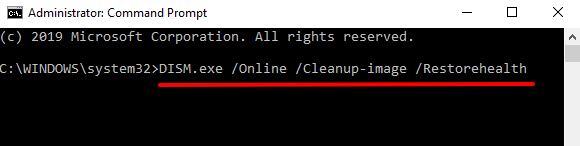
Perintah ini dijalankan pembersihan dan operasi pemulihan pada sistem operasi. Selain itu, ia memindai PC Anda untuk menemukan file yang rusak dan mencoba memperbaikinya.
Saat Command Prompt menjalankan perintah di atas, tempelkan perintah di bawah ini di konsol dan tekan Enter.
sfc / scannow
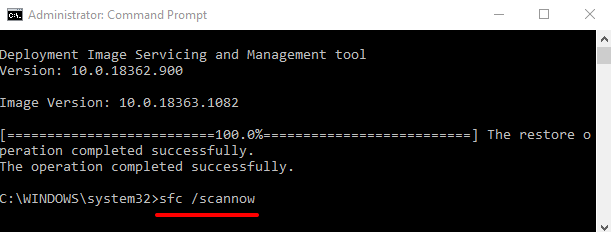
Restart komputer Anda dan periksa apakah PC Anda sekarang dapat menjalankan Microsoft Management Console tanpa kesalahan.
3. Nonaktifkan SmartScreen
Windows SmartScreen adalah alat yang dirancang untuk mencegah komputer Anda dari kemungkinan kode dan aplikasi berbahaya. Ia bekerja dengan memindai program terhadap database Microsoft dari aplikasi dan program (yang dikenali). Meskipun alat ini benar-benar memblokir layanan berbahaya agar tidak berjalan di komputer Anda, alat tersebut secara keliru menandai perangkat lunak yang tidak berbahaya sebagai malware.
Jika PC Anda terus memblokir mmc.exe, coba nonaktifkan SmartScreen. Namun, sebelum Anda melakukannya, pastikan Anda memindai file mmc.exe dengan alat antivirus untuk mengonfirmasi bahwa itu sah dan aman.
Buka Pengaturan>Perbarui & Keamanan>Keamanan Windows>Kontrol aplikasi & browserdan setel opsi Periksa aplikasi & fileke Mati.
[10-disable-smartscreen-windows-10.png]
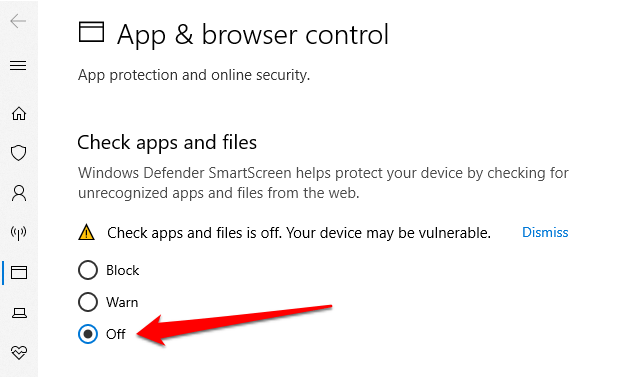
Lindungi Komputer Anda
Singkatnya, mmc.exe adalah program penting yang dibutuhkan oleh alat manajemen sistem lain agar berfungsi dengan benar di komputer Windows Anda. Seperti setiap proses sistem Windows lainnya, ini aman; menghapusnya dari komputer Anda dapat mengganggu kestabilan aplikasi dan program yang bergantung.
Namun, jika Anda menemukan bahwa file mmc.exe adalah virus, Anda harus segera menghapusnya. Setelah itu, setel ulang komputer Anda untuk menginstal ulang file yang dapat dieksekusi.